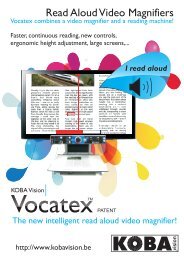Create successful ePaper yourself
Turn your PDF publications into a flip-book with our unique Google optimized e-Paper software.
mise en Gras augmente l’épaisseur des caractères. La mise en condensé augmente<br />
l’espace entre les caractères, et/ou les lignes de texte.<br />
Si votre système est trop lent pour supporter xFont, vous pouvez opter pour les<br />
améliorations de texte Standard qui vous offriront une qualité de texte moyenne<br />
avec une performance du système plus rapide.<br />
Pour basculer entre les types d’amélioration de texte.<br />
Appuyez sur le raccourci d’Amélioration de Texte: CTRL + SHIFT + F. Des<br />
pressions répétées sur ce raccourci vous fait parcourir les différentes possibilités<br />
d’amélioration : xFont, Standard et Aucune.<br />
Pour configurer les options d’amélioration de texte<br />
1. Dans le menu Zoom, choisissez Amélioration du Texte…<br />
2. Ajustez les options d’amélioration comme souhaité.<br />
3. Cliquez sur le bouton OK.<br />
Recherche Bureau<br />
La Recherche Bureau vous aide à trouver et ouvrir les programmes et documents<br />
situés sur le Bureau – ceci inclut la barre d’accès rapide, les icônes Système et le<br />
panneau de configuration. En cours d’exécution de la Recherche Bureau, une boîte<br />
de dialogue affiche une liste des objets situés sur le Bureau. Cette liste peut être<br />
filtrée et parcourue, vous permettant ainsi de localiser rapidement l’objet recherché.<br />
‘Actions’ de la Recherche Bureau vous permet d’ouvrir l’objet ou d’en visualiser les<br />
propriétés.<br />
Pour utiliser la Recherche Bureau<br />
1. Dans la barre d’outils Zoom, sélectionnez Bureau.<br />
La boîte de dialogue de la Recherche Bureau apparaît.<br />
2. Vous pouvez filtrer et trier les Objets du bureau en<br />
sélectionnant les options souhaitées dans Afficher Ces Objets<br />
et Trier les Objets par.<br />
3. Pour mieux cibler la recherche, encodez l’information recherchée<br />
dans l’espace Rechercher ou sélectionner une entrée récente<br />
dans la liste.<br />
4. Sélectionnez l’objet souhaité dans la liste des Objets du<br />
Bureau.<br />
5. Cliquez sur le bouton Ouvrir pour ouvrir l’objet sélectionné.<br />
Cliquez sur Propriétés pour visualiser les propriétés de l’objet<br />
sélectionné.<br />
<strong>ZoomText</strong> 10 16